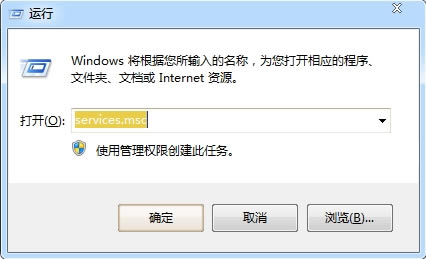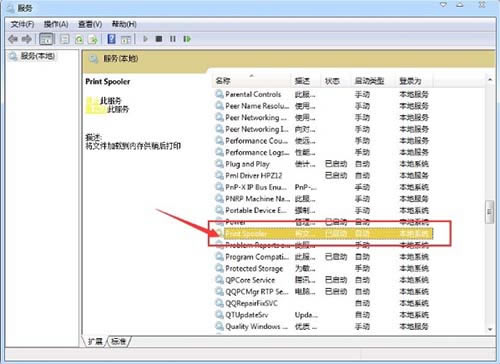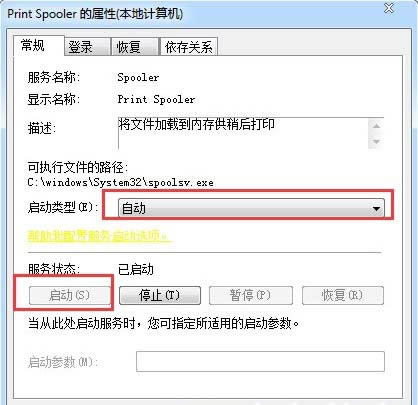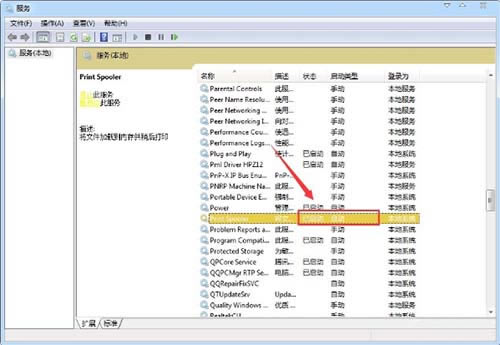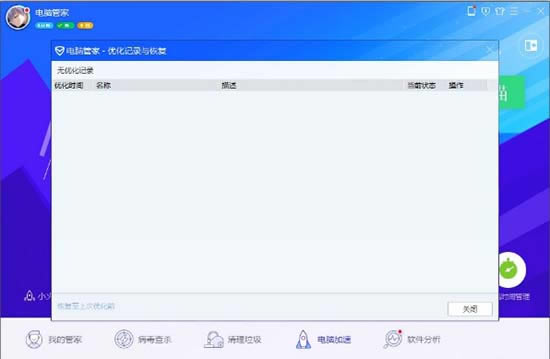win7系統print spooler自動停止的處理方法_裝機軟件
發表時間:2023-06-10 來源:本站整理相關軟件相關文章人氣:
[摘要]下面小編介紹win7系統print spooler自動停止的處理方法,一起去學習學習吧,相信對各位小伙伴們一定會有所幫助的。1、打印機服務啟動設置,啟動打印服務,啟動和查看打印服務,我們可以通過打開...
下面小編介紹win7系統print spooler自動停止的處理方法,一起去學習學習吧,相信對各位小伙伴們一定會有所幫助的。

1、打印機服務啟動設置,啟動打印服務,啟動和查看打印服務,我們可以通過打開服務控制臺管理器。找到打印服務print spooler查看狀態,在開始菜單---運行--- 輸入services.msc (運行可以通過 windows鍵盤+ R調出)。如圖所示:
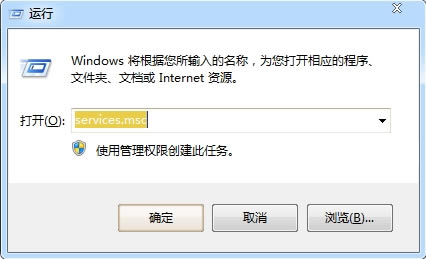
2、打開服務器管理器控制臺之后,點擊名稱進行排序。然后按p 或者找到print spooler服務,如果顯示服務狀態是 停止\禁用的,那肯定不能打印的呢。如圖所示:
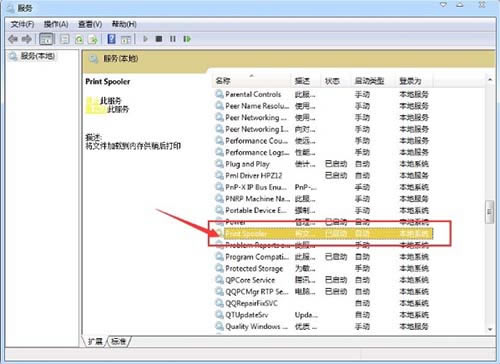
3、選中spooler 打印池服務,鼠標右鍵找到常規里面有一個“啟動類型---選擇自動,然后啟動” 如圖所示:
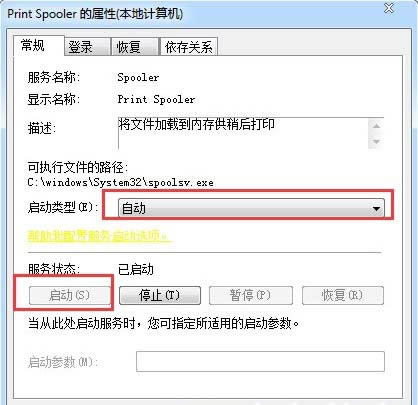
4、設置啟動好之后(建議設置為自動啟動,避免重啟之后又停止了)再次打開打印機進行打印測試看看是不是正常了。如圖所示:
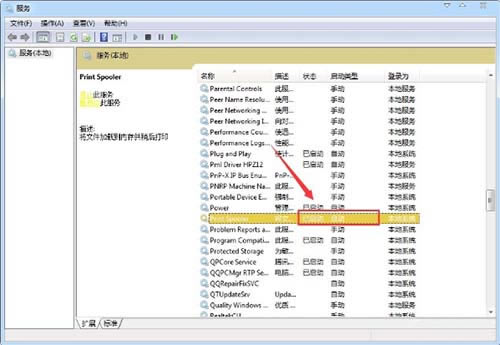
5、打印機服務總是自動停止,如果按照上述方法設置好之后,打印機服務還總是自動停止是怎么回事?一般是由于您的電腦安裝了QQ電腦管家,等類似安全工具進行了優化系統(一般的電腦都不使用打印服務的),打開電腦加速---優化服務記錄里面去找找看(一般都是在這個電腦加速里面)。如圖所示:
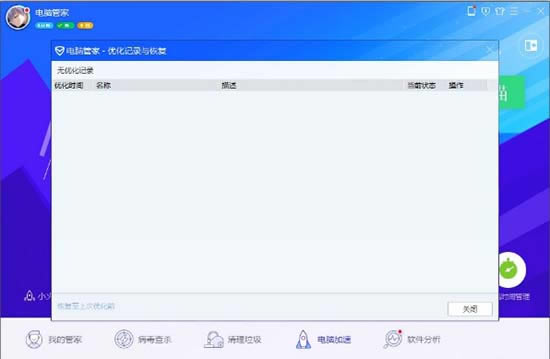
注意事項
如果是打印機服務被停止或禁用了,一般啟動就可以使用了。打印機服務總是啟動重啟,注意檢查一下殺毒軟件或者其他電腦安全優化工具是不是設置了禁用服務(后面這個一般沒有人注意)。
上文就是小編帶來的win7系統print spooler自動停止的處理方法,大家都學會了嗎?
裝機軟件,全自動在線安裝過程,無需電腦技術,小白在家也可自己完成安裝,純凈穩定,裝機必備之選!